- Συγγραφέας Jason Gerald [email protected].
- Public 2024-01-19 22:12.
- Τελευταία τροποποίηση 2025-01-23 12:15.
Σχεδιάζετε να κάνετε συνέχεια στο Nightmare Before Christmas, ή απλά θέλετε να αφιερώσετε λίγο χρόνο κάνοντας μια ταινία μικρού μήκους; Το μόνο που χρειάζεστε για να κάνετε ταινίες stop motion είναι μια κάμερα, ένας υπολογιστής και πολλή υπομονή. Αν και η διαδικασία δεν είναι περίπλοκη, η διαδικασία δεν είναι τόσο εύκολη όσο φανταζόμαστε. Επιπλέον, πρέπει επίσης να είστε έτοιμοι να εργαστείτε σκληρά για κάθε δευτερόλεπτο του βίντεο που κάνετε.
Βήμα
Μέθοδος 1 από 3: Προετοιμασία της ταινίας

Βήμα 1. Γράψτε ένα σενάριο ή ένα περίγραμμα για την ταινία σας
Η διακοπή κινηματογράφησης απαιτεί πολύ χρόνο. Για κάθε ένα δευτερόλεπτο, χρειάζεστε τουλάχιστον 10 φωτογραφίες. Γι 'αυτό είναι καλή ιδέα να κάνετε ένα σχέδιο πριν ξεκινήσετε τα γυρίσματα, ώστε να μην έχετε πολύ πρόβλημα αργότερα. Ενώ δεν υπάρχουν περιορισμοί στη δημιουργία ταινιών stop motion, υπάρχουν μερικά πράγματα σχετικά με τη διαδικασία που πρέπει να λάβετε υπόψη πριν ξεκινήσετε την ιστορία σας.
- Κατά τη δημιουργία ταινιών stop motion, ορισμένες τεχνικές κίνησης της κάμερας όπως το ζουμ (η κάμερα πλησιάζει/απομακρύνεται από το αντικείμενο) και το panning (η κάμερα μετακινείται οριζόντια ή κάθετα στο αντικείμενο) θα είναι δύσκολο να γίνει τακτοποιημένα. Επομένως, για να διευκολύνετε τη διαδικασία λήψης (και να το κάνετε να φαίνεται επαγγελματικό), είναι καλή ιδέα να έχετε τραβήξει όλα τα καρέ στην ίδια σκηνή από την ίδια γωνία και θέση κάμερας.
- Πρέπει να γυρίσετε όλες τις σκηνές για ολόκληρη την ταινία σε μια μέρα, εκτός εάν μπορείτε να αφήσετε με ασφάλεια την κάμερά σας στη θέση λήψης στην ίδια θέση για ολόκληρη τη νύχτα.
- Όσο περισσότεροι χαρακτήρες ή κινούμενα αντικείμενα εμφανίζονται στην ταινία, τόσο μεγαλύτερη θα είναι η διαδικασία δημιουργίας της ταινίας.
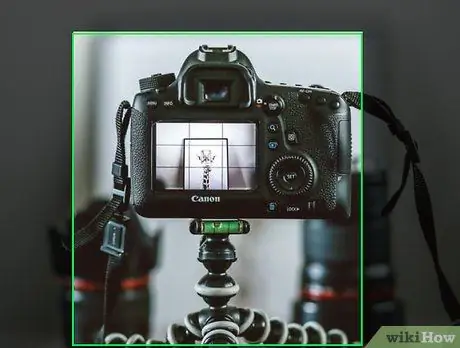
Βήμα 2. Χρησιμοποιήστε μια ψηφιακή φωτογραφική μηχανή και ένα τρίποδο για να σχηματίσετε μια οπτική σύνθεση
Είναι σημαντικό να χρησιμοποιείτε τρίποδο για να διατηρείτε την κάμερα στην ίδια θέση, διότι διαφορετικά η ταινία σας θα εμφανίζεται ασταθής και ακατάστατη. Προετοιμαστείτε για λήψη σε ένα μέρος που δεν ενοχλείται εύκολα, επειδή εάν η ιδιοκτησία ή η κάμερα που χρησιμοποιείτε μετατοπιστεί ή πέσει, είναι σχεδόν αδύνατο να την επαναφέρετε σε εντελώς παρόμοια θέση.
- Είναι σημαντικό να χρησιμοποιείτε κάρτα μνήμης που μπορεί να αποθηκεύσει τουλάχιστον 4 έως 500 φωτογραφίες. Διαφορετικά, θα πρέπει να συνεχίσετε να αφαιρείτε την κάρτα μνήμης από την κάμερα και να επαναφέρετε την κάμερα στην ίδια θέση. Εάν δεν θέλετε ο χώρος αποθήκευσης στην κάρτα να εξαντληθεί γρήγορα και δεν απαιτείται η λήψη ταινιών επαγγελματικής ποιότητας, ορίστε την ποιότητα της εικόνας σε "Χαμηλή" στην κάμερα που χρησιμοποιείτε.
- Εάν δεν έχετε τρίποδο, τοποθετήστε τη φωτογραφική μηχανή σε επίπεδη επιφάνεια, έτσι ώστε η κάμερα να μην κινείται ή να ταλαντεύεται κατά τη χρήση.
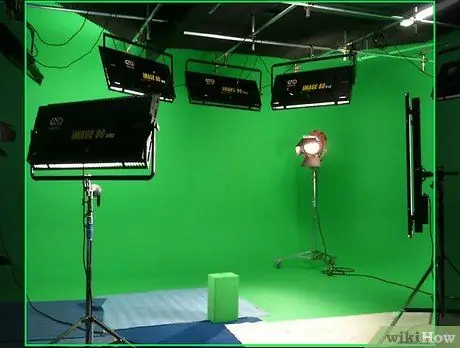
Βήμα 3. Μειώστε το εισερχόμενο φως από έξω για να δημιουργήσετε σκιές
Τα γυρίσματα χρειάζονται πολύ χρόνο. Αυτό σημαίνει ότι μια σκιά που εμφανίζεται στη μία πλευρά της ταινίας είναι πιθανό να επισκιάσει ολόκληρο τον χώρο λήψης όταν ολοκληρωθούν τα γυρίσματα. Επομένως, κλείστε παράθυρα ή περσίδες και φωτίστε την περιοχή λήψης, εκτός εάν θέλετε πραγματικά ένα κινούμενο εφέ σκιάς για να δείξει το πέρασμα του χρόνου. Με αυτόν τον τρόπο, η έκθεση του αντικειμένου και της περιοχής λήψης σε όλη την ταινία θα παραμείνει ισορροπημένη.

Βήμα 4. Σχεδιάστε, διαμορφώστε ή «στρατολογήστε» τους χαρακτήρες για την ταινία σας
Μπορείτε να μετακινήσετε οποιοδήποτε αντικείμενο με την τεχνική stop motion, από άτομα και φιγούρες δράσης, σε πίνακες και παλιές οικιακές συσκευές. Χρειάζεστε μόνο ένα αντικείμενο που μπορεί να μετακινηθεί αργά και δεν αλλάζει κατά τη λήψη. Παρακάτω παρατίθενται ορισμένα στοιχεία που μπορείτε να χρησιμοποιήσετε ως αντικείμενα ταινιών stop motion:
- Κούκλες, φιγούρες δράσης και παιχνίδια Το Εκτός από εκφραστικές, είναι εύκολο να λυγίσουν ή να προσαρμοστούν. Μπορείτε να χρησιμοποιήσετε αυτά τα αντικείμενα για να εμφανίσετε συγκεκριμένες σκηνές. Επιπλέον, τα αντικείμενα είναι εύκολο να χειριστούν, να κολληθούν (είτε σε άλλα αντικείμενα είτε σε φόντο) και να μετακινηθούν.
- Ζωγραφική ή σκίτσο Το Η χρήση ενός πίνακα ως αντικειμένου ταινίας θα κάνει τη διαδικασία λήψης ακόμη μεγαλύτερη, διότι θα χρειαστεί να σχεδιάσετε κάθε καρέ (10-12 καρέ ανά δευτερόλεπτο) χειροκίνητα (με το χέρι). Ωστόσο, λάβετε υπόψη ότι πριν από την εμφάνιση των υπολογιστών, παλαιότερα κινούμενα σχέδια κατασκευάζονταν με αυτόν τον τρόπο. Ενώ σχεδιάζετε ή ζωγραφίζετε, μπορείτε να δημιουργήσετε μια ταινία stop motion. Τραβήξτε μια φωτογραφία καθώς στρώνετε και χρωματίζετε ή σκιάζετε την εικόνα καθώς ολοκληρώνεται το σχέδιο.
- Τα πράγματα τριγύρω Το Μπορείτε να καταγράψετε αυτά τα αντικείμενα γρήγορα και εύκολα. Για αρχή, τα αντικείμενα γύρω σας μπορούν να κάνουν υπέροχα αντικείμενα ταινιών επειδή είναι εύκολο να βρεθούν και μπορούν να μετακινηθούν γρήγορα. Για παράδειγμα, μπορείτε να γυρίσετε μια ταινία με τσαλακωμένο χαρτί που πηδά στον κάδο απορριμμάτων, ένα μολύβι που χορεύει ξαφνικά ή ένα καρβέλι ψωμί που γλιστράει από τη συσκευασία του και πηδάει στη φρυγανιέρα.
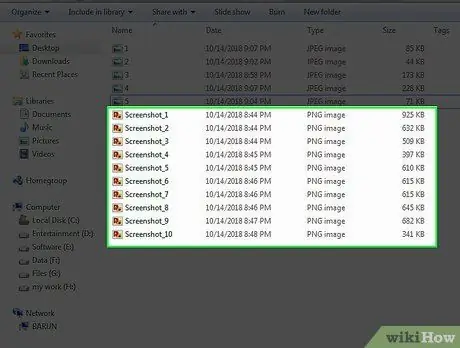
Βήμα 5. Εξασκηθείτε στη λήψη φωτογραφιών και την αναθεώρησή τους στον υπολογιστή
Τραβήξτε μια φωτογραφία του αντικειμένου που θέλετε ή δημιουργήστε μια απλή εικόνα. Χρησιμοποιήστε φωτισμό και τοποθετήστε την κάμερα σύμφωνα με το τελικό αποτέλεσμα που θέλετε. Κάντε μια γρήγορη λήψη 5 έως 10 φορές και, στη συνέχεια, αντιγράψτε τις εικόνες που τραβήξατε στον υπολογιστή. Βεβαιωθείτε ότι οι εικόνες είναι καθαρές, φωτεινές και δείχνουν τα πάντα στη σκηνή. Μην αφήσετε να χρειαστεί να επεξεργαστείτε 500 φωτογραφίες ή να τραβήξετε ξανά τις φωτογραφίες μόνο και μόνο επειδή οι φωτογραφίες που τραβήχτηκαν είναι πολύ σκοτεινές.
Μην σας αφήσουμε να επεξεργαστείτε κάθε φωτογραφία που τραβάτε. Μην βιάζεστε όταν τραβάτε φωτογραφίες και προσπαθήστε να τραβήξετε καλές φωτογραφίες. Με αυτόν τον τρόπο, θα υπάρχει αρκετός χρόνος για να κάνετε το επόμενο βήμα
Μέθοδος 2 από 3: Λήψη φωτογραφιών
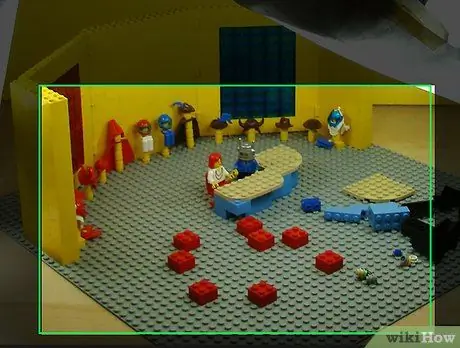
Βήμα 1. Κατανοήστε ότι μια ταινία ή βίντεο stop motion αποτελείται από μια συλλογή φωτογραφιών που αναπαράγονται από τη μια φωτογραφία στην άλλη για να δημιουργήσουν την ψευδαίσθηση της κίνησης
Βασικά, η έννοια της stop motion είναι παρόμοια με την έννοια του flip book που οι άνθρωποι συχνά έκαναν όταν ήταν παιδιά. Το ίδιο το Flip Book είναι μια χειροτεχνία με τη μορφή εικόνων που γίνονται σε μια γωνία της σελίδας του βιβλίου και, αν κάθε σελίδα του βιβλίου ανοίξει γρήγορα, οι εικόνες θα σχηματίσουν ένα είδος κινούμενης εικόνας. Αυτό είναι που κάνει τη διαδικασία δημιουργίας μιας ταινίας stop motion να πάρει πολύ χρόνο, επειδή πρέπει να τραβήξετε πολλές φωτογραφίες για να σχηματίσετε μια πλήρη ταινία.

Βήμα 2. Προετοιμάστε την πρώτη σκηνή της ταινίας
Ας υποθέσουμε ότι θέλετε να φτιάξετε μια σκηνή με ένα καρβέλι ψωμί που πηγαίνει από μόνο του και μετά μπαίνει στην τοστιέρα. Αυτό σημαίνει ότι η πρώτη φωτογραφία που τραβάτε είναι μια φωτογραφία από ένα πακέτο ψωμί τοποθετημένο δίπλα στην τοστιέρα. Προετοιμάστε τα πάντα, συμπεριλαμβανομένου του φωτισμού και των στηριγμάτων. Μετά από αυτό, είστε έτοιμοι να τραβήξετε φωτογραφίες.
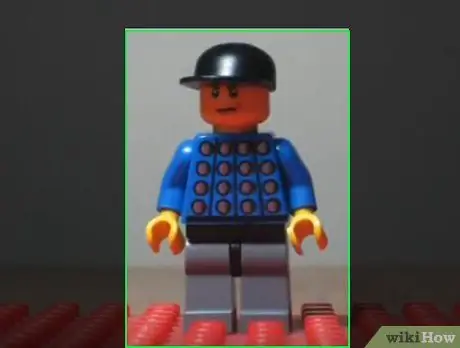
Βήμα 3. Πάρτε την πρώτη εικόνα για την πρώτη σκηνή
Ελέγξτε αμέσως τη λήψη της εικόνας για να βεβαιωθείτε ότι δεν υπάρχουν προβλήματα με την εικόνα, αλλά προσπαθήστε να μην μετατοπίσετε ή μετακινήσετε την κάμερα ενώ ελέγχετε τη λήψη της εικόνας. Εάν η κάμερα μετατοπιστεί, υπάρχει πιθανότητα να χρειαστεί να τραβήξετε ξανά τη φωτογραφία, επειδή είναι σχεδόν αδύνατο η κάμερα που έχει μετατοπιστεί να επανατοποθετηθεί στην ίδια ακριβώς θέση με την αρχική θέση.

Βήμα 4. Μετακινήστε ή σύρετε το αντικείμενο αργά και, στη συνέχεια, τραβήξτε ξανά μια φωτογραφία του αντικειμένου
Συνεχίστε τη σκηνή ανοίγοντας ελαφρώς το περιτύλιγμα ή τη συσκευασία ψωμιού (ίσως περίπου το ένα τέταρτο του). Μετά από αυτό, τραβήξτε μια άλλη φωτογραφία και βεβαιωθείτε ότι η κάμερα παραμένει στην ίδια θέση.
Ορισμένες κάμερες είναι εξοπλισμένες με λειτουργία αυτόματου κλείστρου. Αυτή η λειτουργία επιτρέπει τη λήψη μιας εικόνας κάθε 5, 10 ή 15 δευτερόλεπτα αυτόματα. Η χρήση αυτής της δυνατότητας μπορεί να αποτρέψει τη μετατόπιση ή την κίνηση της κάμερας, ειδικά εάν χρειάζεστε μόνο λίγο χρόνο για να προσαρμόσετε το αντικείμενο ή την ιδιότητα που χρησιμοποιείται
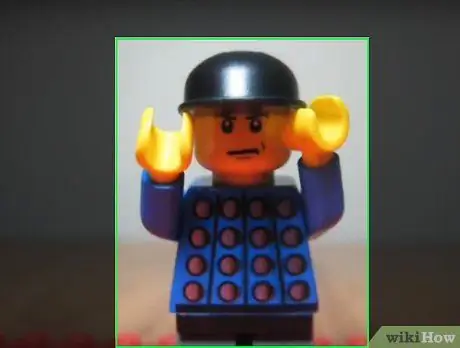
Βήμα 5. Συνεχίστε να μετακινείτε το αντικείμενο σιγά -σιγά ενώ τραβάτε φωτογραφίες
Ανοίξτε ξανά το περιτύλιγμα ή τη συσκευασία του ψωμιού και τραβήξτε μια φωτογραφία. Μετά από αυτό, ξεκινήστε να αφαιρείτε το ψωμί από τη συσκευασία και να φωτογραφίζετε ξανά. Συνεχίστε να μετακινείτε ή να μετακινείτε αντικείμενα και να τραβάτε φωτογραφίες κάθε φορά που υπάρχει νέα κίνηση ή μετατόπιση. Προσπαθήστε να κάνετε σύντομες κινήσεις ή κινήσεις αντικειμένων και βεβαιωθείτε ότι η κάμερα δεν μετατοπίζεται ή δεν μετακινείται από τη θέση της.
Όσο μικρότερη είναι η κίνηση των αντικειμένων από τη μια εικόνα στην άλλη, τόσο πιο ομαλή είναι η κίνηση που προκύπτει. Για αναφορά, σε προηγούμενα κινούμενα σχέδια (π.χ. ταινίες μικρού μήκους της Disney), απαιτούνται 24 εικόνες για κάθε δευτερόλεπτο. Ως αποτέλεσμα, η κίνηση που δημιουργείται φαίνεται πολύ ομαλή. Για σπιτικές ταινίες stop motion, μπορείτε να δοκιμάσετε να ρυθμίσετε 10 έως 12 εικόνες ανά δευτερόλεπτο
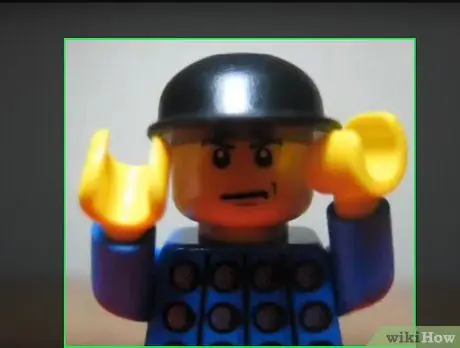
Βήμα 6. Βρείτε έναν τρόπο να κρατήσετε το αντικείμενο στην επιθυμητή θέση εάν είναι απαραίτητο
Η αφαίρεση ενός καρβέλι ψωμιού από τη συσκευασία του και η μετακίνησή του προς τη φρυγανιέρα είναι πολύ εύκολο να γίνει. Ωστόσο, είναι πολύ δύσκολο να μετακινηθεί μόνο του και στη φρυγανιέρα, επειδή το ψωμί δεν μπορεί να παραμείνει στον αέρα ή να κολλήσει στη μία πλευρά της φρυγανιέρας χωρίς βάση. Ευτυχώς, δεδομένου ότι υπάρχει αρκετός χρόνος από τη μία λήψη στην άλλη, δεν χρειάζεστε περίπλοκα ειδικά εφέ. Σχεδόν σε όλες τις ταινίες stop motion, χρησιμοποιώντας μόνο πετονιά ή κολλητική ταινία, μπορείτε να κολλήσετε ή να κρατήσετε το αντικείμενο στην επιθυμητή θέση.

Βήμα 7. Ελέγξτε τις τελευταίες φωτογραφίες σε περίπτωση που ξεχάσατε την επόμενη κίνηση αντικειμένου
Εάν δεν είστε σίγουροι πώς θα είναι η κίνηση ή η θέση του επόμενου αντικειμένου, ελέγξτε τις τελευταίες φωτογραφίες που τραβήξατε και συγκρίνετε τις με αυτήν που μόλις τραβήξατε (ή τουλάχιστον, την τελευταία κατάσταση στη θέση ρύθμισης ή λήψης). Αυτή η ανασκόπηση είναι χρήσιμη, ειδικά για πολύπλοκες κινήσεις, όπως αιωρείται στον αέρα ή πηδάει.
Μέθοδος 3 από 3: Συγχώνευση φωτογραφιών σε ταινίες με Windows Movie Maker
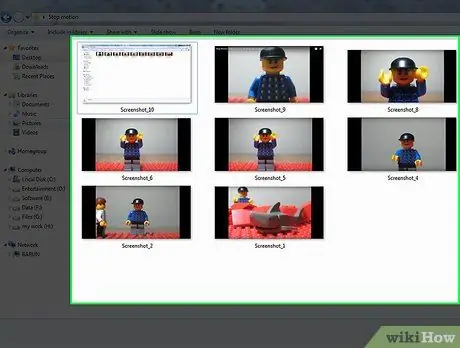
Βήμα 1. Αντιγράψτε τις φωτογραφίες που έχουν τραβηχτεί στον υπολογιστή
Μόλις όλες οι φωτογραφίες αποθηκευτούν σε έναν ειδικό κατάλογο (π.χ. "Συλλογή φωτογραφιών για στάση κίνησης"), ταξινομήστε τις κατά ημερομηνία κάνοντας κλικ στην επιλογή "Τακτοποίηση κατά: Ημέρα" (εάν οι φωτογραφίες δεν είναι ήδη ταξινομημένες κατά ημερομηνία). Βρίσκεται στην επάνω δεξιά γωνία του παραθύρου "Ο υπολογιστής μου". Πρέπει να ταξινομήσετε τις φωτογραφίες με χρονολογική σειρά, έτσι ώστε, όταν μετακινηθείτε στο παράθυρο του καταλόγου, να μπορούν να σχηματίσουν ένα είδος κινούμενης εικόνας ή ταινίας.
- Οι περισσότερες κάμερες χρησιμοποιούν χρονολογικό σύστημα ταξινόμησης (παλαιότερη φωτογραφία - νεότερη φωτογραφία) όταν αντιγράφονται σε άλλη συσκευή ή υπολογιστή. Ωστόσο, υπάρχουν κάποιες κάμερες που χρησιμοποιούν σύστημα αντίστροφης χρονολογικής παραγγελίας (τελευταία φωτογραφία - παλαιότερη φωτογραφία). Επομένως, ελέγξτε πρώτα τις αντιγραμμένες φωτογραφίες πριν προχωρήσετε στο επόμενο βήμα για να βεβαιωθείτε ότι αποθηκεύονται με χρονολογική σειρά.
- Βεβαιωθείτε ότι μόνο οι φωτογραφίες που απαιτούνται για την ταινία είναι αποθηκευμένες σε αυτόν τον κατάλογο.
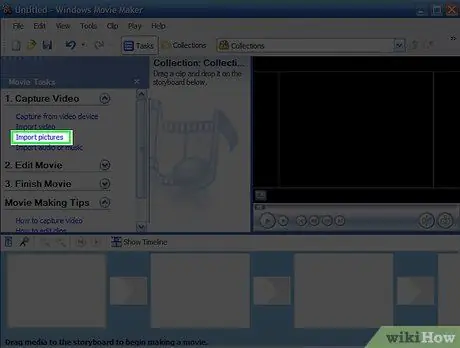
Βήμα 2. Εισαγάγετε τις απαιτούμενες φωτογραφίες στο Windows Movie Maker κάνοντας κλικ σε αυτές και σύροντάς τις στο παράθυρο του Windows Movie Maker
Ανοίξτε το Windows Movie Maker (WMM) και ρυθμίστε το παράθυρο της εφαρμογής έτσι ώστε να μπορείτε να προβάλετε το παράθυρο του καταλόγου φωτογραφιών και το παράθυρο της εφαρμογής ταυτόχρονα. Στο παράθυρο καταλόγου, πατήστε το συνδυασμό πλήκτρων 'Ctrl' + 'A' για να επιλέξετε όλες τις φωτογραφίες. Μετά από αυτό, κάντε κλικ και σύρετε τις φωτογραφίες στο παράθυρο του Windows Movie Maker για να τις εισαγάγετε.
Η διαδικασία εισαγωγής φωτογραφιών μπορεί να διαρκέσει λίγο, ανάλογα με το μέγεθος και τον αριθμό των φωτογραφιών που έχουν εισαχθεί. Μην ανησυχείτε αν ο υπολογιστής σας ξαφνικά γίνει άχρηστος γιατί χρειάζεται χρόνος για την επεξεργασία των εικόνων
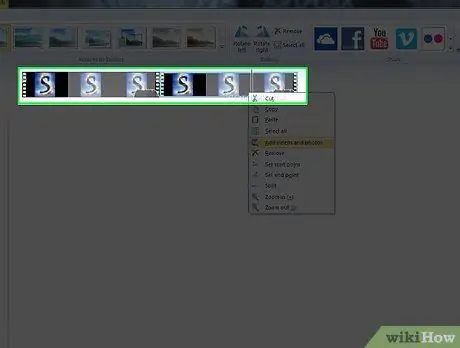
Βήμα 3. Επιλέξτε όλες τις φωτογραφίες που έχουν εισαχθεί στο Windows Movie Maker για να τις επεξεργαστείτε
Στο παράθυρο Windows Movie Maker, πατήστε το συνδυασμό πλήκτρων 'Ctrl' + 'A' για να επιλέξετε όλες τις φωτογραφίες. Τώρα, τυχόν αλλαγές που κάνετε θα εφαρμόζονται σε όλες τις φωτογραφίες ταυτόχρονα. Με αυτόν τον τρόπο, μπορείτε να κάνετε την ταινία σας ασπρόμαυρη ή σέπια ή να παίξετε με τις ρυθμίσεις χρώματος, αν προτιμάτε.
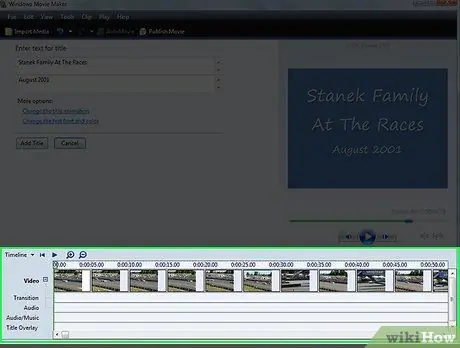
Βήμα 4. Κάντε κλικ στην επιλογή "Εργαλεία βίντεο" "Επεξεργασία" και, στη συνέχεια, ορίστε τη διάρκεια σε 0,1 δευτερόλεπτα
Αυτό σημαίνει ότι κάθε φωτογραφία θα εμφανίζεται μόνο για το ένα δέκατο του δευτερολέπτου. Με αυτόν τον τρόπο, κάθε δευτερόλεπτο της ταινίας αποτελείται από 10 φωτογραφίες. Μόλις ολοκληρωθεί η ρύθμιση διάρκειας, η ταινία σας έχει δημιουργηθεί.
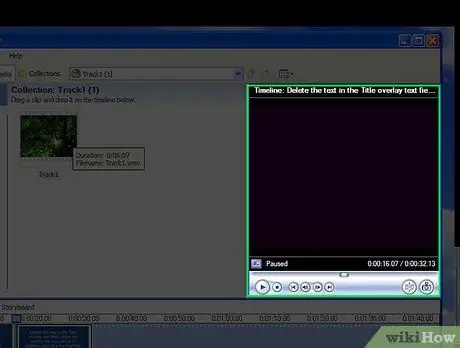
Βήμα 5. Προεπισκόπηση της ταινίας για να ελέγξετε την ταχύτητα της ταινίας
Πατήστε το κουμπί "Αναπαραγωγή" στο κάτω μέρος του παραθύρου προεπισκόπησης για αναπαραγωγή της ταινίας. Εάν η ταινία προβάλλεται πολύ αργά, ρυθμίστε τη διάρκεια για να κάνετε την ταινία πιο γρήγορη (π.χ. ρυθμίστε τη διάρκεια σε 0,09 ή 0,08 δευτερόλεπτα). Από την άλλη πλευρά, εάν η ταινία πηγαίνει πολύ γρήγορα, αυξήστε το μήκος σε 0,11 ή 0,12 δευτερόλεπτα.
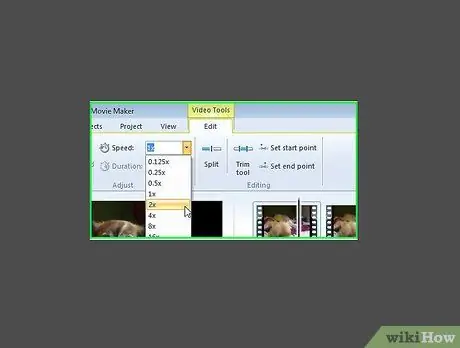
Βήμα 6. Επιταχύνετε ή επιβραδύνετε ορισμένα μέρη προσθέτοντας ή αφαιρώντας φωτογραφίες
Εάν υπάρχουν τμήματα της ταινίας που τρέχουν γρηγορότερα από άλλα (ή φαίνεται να "πηδούν"), προσθέστε μια ή δύο φωτογραφίες για να επιβραδύνετε την ταινία. Μπορείτε να το κάνετε αυτό κάνοντας κλικ στη φωτογραφία όπου φαίνεται πολύ αργή, στη συνέχεια κάντε δεξί κλικ και επιλέγοντας "Αντιγραφή" και μετά "Επικόλληση" (μπορείτε επίσης να το κάνετε πατώντας τα "Ctrl" + "C" και "Ctrl" + " V 'συνδυασμοί πλήκτρων). Στη συνέχεια προστίθεται η ίδια φωτογραφία και η διάρκεια της ενότητας αυξάνεται κατά 0,1 δευτερόλεπτο. Με αυτόν τον τρόπο, η πορεία της ταινίας θα είναι πιο αργή.
Εάν οποιοδήποτε μέρος της ταινίας εκτελείται πολύ αργά, διαγράψτε μια ή δύο φωτογραφίες από αυτό το μέρος για να επιταχύνετε την ταινία. Ωστόσο, σημειώστε ή θυμηθείτε το όνομα αρχείου της διαγραμμένης φωτογραφίας σε περίπτωση που χρειαστεί να την προσθέσετε ξανά
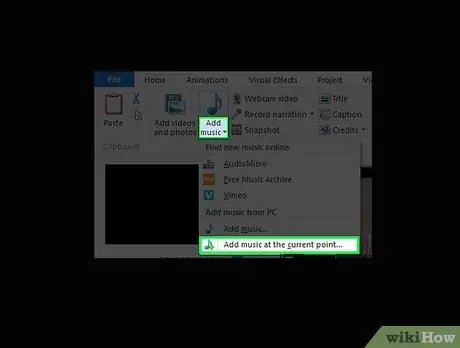
Βήμα 7. Προσθέστε αρχεία μουσικής ή ήχου στην ταινία σας
Αφού ρυθμίσετε την ταχύτητα και το χρονοδιάγραμμα της ταινίας, προσθέστε ηχητικά εφέ, όπως διάλογο ή μουσική, καθώς και μια διαφάνεια τίτλων ή μονάδων που θέλετε να προσθέσετε στην αρχή και στο τέλος της ταινίας. Τώρα, η ταινία σας έχει τελειώσει.
Μπορείτε ακόμα να κάνετε αλλαγές, όπως προσθήκη ή αφαίρεση φωτογραφιών, για να ταιριάξετε την ταινία με τη μουσική. Ωστόσο, είναι καλή ιδέα να κάνετε αυτές τις αλλαγές στο τέλος μόλις είστε ικανοποιημένοι με το τελικό αποτέλεσμα της ταινίας
Συμβουλές
- Βεβαιωθείτε ότι η ιστορία σας είναι σύντομη. Η δημιουργία μιας ταινίας stop motion 1 έως 2 λεπτών είναι μια τεράστια δέσμευση και η διαδικασία μπορεί να διαρκέσει έως και αρκετές ώρες.
- Για να κάνετε ταινίες stop motion με επαγγελματική ποιότητα, αγοράστε μια ποιοτική εφαρμογή stop motion. Αυτή η εφαρμογή εμφανίζει τις προηγούμενες φωτογραφίες με τη μορφή διαφανών επιπέδων, ώστε να μπορείτε να καθορίσετε τη σωστή φωτογραφία για την επόμενη κίνηση ή μετακίνηση.






